win11高清晰音频管理器在哪里?win11找不到高清晰音频管理器解决办法
发布时间:2022-04-07 11:37:17 作者:佚名  我要评论
我要评论
这篇文章主要介绍了win11高清晰音频管理器在哪里?win11找不到高清晰音频管理器解决办法的相关资料,需要的朋友可以参考下本文详细内容介绍。
win11高清晰音频管理器在哪里?有一些用户发现电脑音频的输出有点问题,想要通过高清晰音频管理器更改设置,但是发现根本找不到,这种情况应该如何解决呢?今天系统之家小编给朋友们讲讲具体的解决方法。
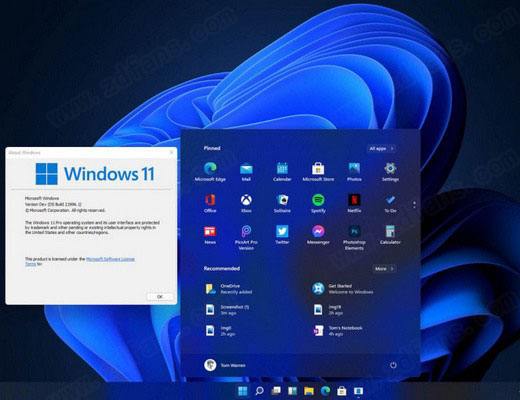
Win11找不到高清晰音频管理器怎么解决?
1、下载驱动精灵之类的驱动更新软件,安装好声卡驱动,只要是realtek声卡都可以找到高清晰音频管理器。

2、打开控制面板页面就可以看到Realtek高清晰音频管理器图标,即意味着声卡驱动程序已经安装完毕了。
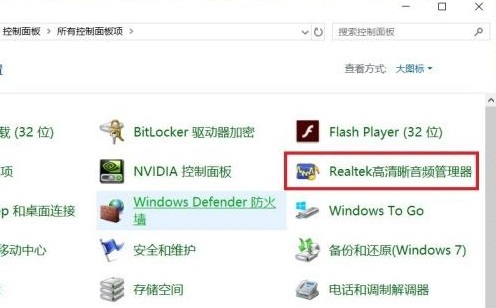
360安全卫士也有驱动修复功能,如果用户电脑上有360的话就不需要再另外下载软件啦。
或者到C:\Program Files (x86)\Realtek\Audio\HDA路径打开RtlUpd64.exe程序,打开Realtek高清晰音频管理器。
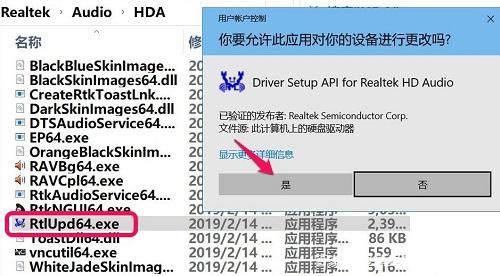
以上就是win11高清晰音频管理器在哪里?win11找不到高清晰音频管理器解决办法的详细内容,更多关于win11高清晰音频管理器没了的资料请关注脚本之家其它相关文章!
相关文章
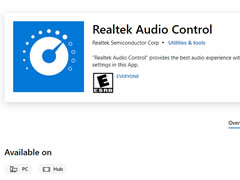 这篇文章主要介绍了Win11控制面板里没有高清音频管理器如何解决?的相关资料,需要的朋友可以参考下本文详细内容。2022-03-15
这篇文章主要介绍了Win11控制面板里没有高清音频管理器如何解决?的相关资料,需要的朋友可以参考下本文详细内容。2022-03-15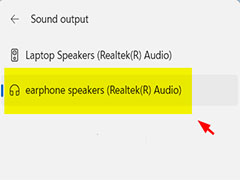 如何给音频设备重命名呢?教程很简单,本文就为大家带来了Win11音频设备重命名方法,需要的朋友一起看看吧2022-04-04
如何给音频设备重命名呢?教程很简单,本文就为大家带来了Win11音频设备重命名方法,需要的朋友一起看看吧2022-04-04
Win11扬声器声音小怎么办? Win11启用扬声器音频增强的技巧
Win11扬声器声音小怎么办?win11系统中外放声音小,想要使用增强功能,该怎么使用呢?下面我们就来看看Win11启用扬声器音频增强的技巧2022-03-29
Win11打开单声道音频有什么用? Win11开启单声道音频的技巧
Win11打开单声道音频有什么用?Win11中想要使用单声道播放音频,该怎么设置呢?下面我们就来看看Win11开启单声道音频的技巧2022-03-28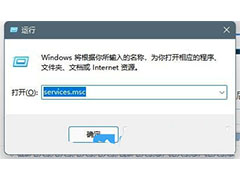
win11音频服务未响应怎么解决? Win11音频服务未运行的解决办法
win11音频服务未响应怎么解决?win11电脑音频不能正常播放,提示音频服务未运行,该怎么办呢?下面我们就来看看Win11音频服务未运行的解决办法2021-12-29
Windows11如何重新安装音频驱动程序?Win11重新安装音频驱动程序教程
Windows11音频驱动程序出现问题如何重新安装呢?下文就为大家带来了Win11重新安装音频驱动程序教程,需要的朋友一起看看吧2021-12-23



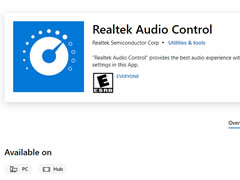
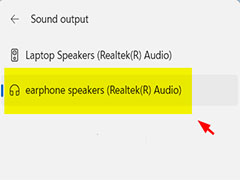


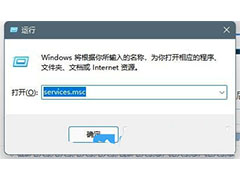

最新评论